DingCaster是一款专业的导播软件,支持多路抠像、台标字幕、调音台、多路录像、视频实时连线、专业键盘控制等功能,支持QQ、微信、微博等社交媒体接入,支持主流直播平台,支持多种形式、多路并发的输入输出,包括:SDI/HD-SDI/HDMI、摄像机、调音台、无人机、运动相机、网络拉流、NDI、本地媒体文件(视频、音频、图片、PPT等)、虚拟演播室、多画面等,广泛应用于广播电视、教育、文化、体育等行业,是电视策划和电视导播相关专业用户必不可少的工具!
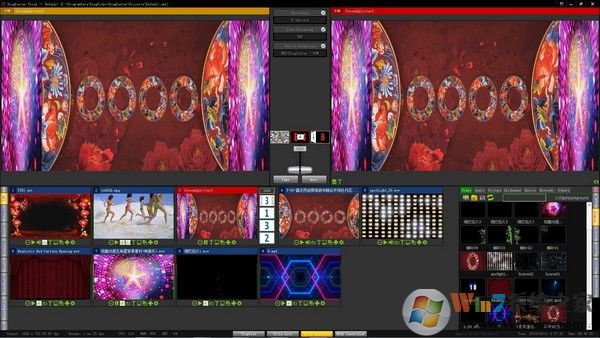
软件特色
1、可在演播室,校园电视台自动播放;
2、根据活动流程,预先准备字幕广播表,并按照广播列表的顺序进行广播;
3、Libretto可以单独控制,实现演唱和歌词的同步播放;
4、可以选择独立的字幕工作站,减少广播工作量;
5、节目切换和字幕操作互不影响,以确保节目质量;
6、可将流媒体同时推送到多个直播平台,支持国内主流直播平台;
7、提供了多种预设编码格式,并且支持硬件加速。
8、多屏功能,每个子屏可以是一键全屏或一键恢复。
9、每个场景可以嵌入到另一个场景的窗口中,具有无限的嵌套级别,以实现场景的无线嵌套。
10、虚拟场景和多屏幕子窗口视频可以轻松定义和替换,只需拖放鼠标即可。
11、预制了数十个虚拟工作室和多屏幕模板组,也可以根据用户要求进行自定义。
软件功能
1.支持多种信号输入:
摄像机:具有SDI,HDSDI,HDMI和IP接口以及SD,HD,4K分辨率。
音频混音器:连接到声卡输入。
网络流:使用RTMP / RTSP / HTP / HLS / UDP单播和多播协议。
NDI :任何与NDI兼容的来源。
媒体文件:支持所有流行的格式,包括MP4,H264,HEVC,MPEG-2,WMV,MOV,WEBM,MXF和MP3等
播放列表:视频播放列表和CG标题播放列表。
其他:图片,PowerPoint,网络摄像机,编码器,无人机,运动摄像机等。
2.支持多个类型的输出目标:
直播:支持流行的直播平台,支持微博,淘宝直播。
实时记录:全高清录制,支持MP4,MPEG-2封装。
设备输出:支持Blackmagic,Bluefish卡等。
虚拟摄像机:可用于第三方软件,例如Skype,VLC等。
NDI 输出。
局域网UDP单播、多播。
3.虚拟演播室:
通过选用虚拟场景模版,结合高质量实时抠像功能,轻松搭建虚拟演播室。多机位、多镜头一键推拉摇移;一键抠像,色键颜色可任意设定。
实时主持人影像折射反射、倒影、阴影。
多画面功能,每个子画面可一键全屏,也可一键恢复。
每个场景都可嵌入另一个场景的一个窗口中,嵌套层数不限,实现场景无线嵌套。
可通过鼠标简单拖拽,方便地定义和替换虚拟场景和多画面的子窗口视频。
预制了几十组虚拟演播室和多画面模版,也可按用户需求定制。
4.软件音频混音器:
多路信号源音频可任意混合输出。
每路音频可设置独占或混音输出。
每路信号源和PGM总输出音量可分别调整。
音视频可同步切换,也可分离独立切换。
可外接专业调音台,作为主音源。
5.NDI 支持:
可接收支持NDI协议的摄像机,编码器等设备输入。
PGM及信号源可以输出为NDI码流。
NDI设备自动发现,视频延迟小于5帧。
支持NDI字幕软件入NewBlue Title Live
6.专业字幕:
支持常见的标题形式,例如角落,时钟,爬网,动画等。
支持TGA序列动画。MP4,WEBM等32位视频文件的透明覆盖。
支持歌词功能,可以添加实时歌词进行现场演唱。
支持字幕列表。
支持XAML字幕
7.自动播出:
根据播放列表自动切换来源。
可用于演播室和校园电视台播出。
支持定时,顺序,手动和其他播出方式
8.兼容VMix:
可直接导入vMix的多画面、虚拟演播室文件.
可直接使用vMix的XAML字幕文件.
可直接使用vMix键盘面板,按键可自定义.
9.其他功能:
支持QQ,微信和其他即时通讯工具软件,以实现远程视频通话。
同时输入即时通讯工具软件的视频和语音。
支持多人,多窗口和同屏屏视频通话。
可以选择独立的字幕工作站,以减少导播的工作量。
支持特技切换,例如剪切,淡入淡出,缩放,缩小,滑动,飞行等等。
使用方法
1、新建活动
点击主菜单"新建活动"按钮,弹出新建活动对话框.
输入活动名称,选择信号格式、预览窗口大小等参数。
点击“确定”按钮,软件重新启动。
2、编辑活动
点击主菜单"修改活动"按钮,弹编辑活动对话框.
可修改活动名称、信号格式、预览窗口大小等参数。
点击“确定”按钮,软件重新启动。
3、系统设置
点击软件标题栏右上角主菜单按钮,弹出主菜单,选择设置菜单,弹出设置对话框。
系统设置包括通用设置和快捷键设置两个页面
4、通用设置
通用设置设置视频和音频相关参数
5、视频参数
设备:设置使用的显卡。如果系统只有一块显卡,选择Default.
延时:视频延时时间,默认为0.
6、音频参数
设备:设置内部使用的音频设备,注意不要使用默认音频设备,最好时未使用的音频设备。如果没有空闲的音频设备,建议安装虚拟软件声卡。
增益 : 音频增益值,如果输出音频声音过小,增大此值。
7、快捷键设置
快捷键设置定义本地键盘和MIDI键盘热键
8、快捷键开关
本地键盘和MIDI键盘全局开关,黄色为打开状态,深色为关闭状态
上一篇:Git Gui(Git客户端)
下一篇:论文抄袭检测大师




 360解压缩软件2023
360解压缩软件2023 看图王2345下载|2345看图王电脑版 v10.9官方免费版
看图王2345下载|2345看图王电脑版 v10.9官方免费版 WPS Office 2019免费办公软件
WPS Office 2019免费办公软件 QQ浏览器2023 v11.5绿色版精简版(去广告纯净版)
QQ浏览器2023 v11.5绿色版精简版(去广告纯净版) 下载酷我音乐盒2023
下载酷我音乐盒2023 酷狗音乐播放器|酷狗音乐下载安装 V2023官方版
酷狗音乐播放器|酷狗音乐下载安装 V2023官方版 360驱动大师离线版|360驱动大师网卡版官方下载 v2023
360驱动大师离线版|360驱动大师网卡版官方下载 v2023 【360极速浏览器】 360浏览器极速版(360急速浏览器) V2023正式版
【360极速浏览器】 360浏览器极速版(360急速浏览器) V2023正式版 【360浏览器】360安全浏览器下载 官方免费版2023 v14.1.1012.0
【360浏览器】360安全浏览器下载 官方免费版2023 v14.1.1012.0 【优酷下载】优酷播放器_优酷客户端 2019官方最新版
【优酷下载】优酷播放器_优酷客户端 2019官方最新版 腾讯视频播放器2023官方版
腾讯视频播放器2023官方版 【下载爱奇艺播放器】爱奇艺视频播放器电脑版 2022官方版
【下载爱奇艺播放器】爱奇艺视频播放器电脑版 2022官方版 2345加速浏览器(安全版) V10.27.0官方最新版
2345加速浏览器(安全版) V10.27.0官方最新版 【QQ电脑管家】腾讯电脑管家官方最新版 2024
【QQ电脑管家】腾讯电脑管家官方最新版 2024 360安全卫士下载【360卫士官方最新版】2023_v14.0
360安全卫士下载【360卫士官方最新版】2023_v14.0